Préparatifs pour utiliser une autre machine ou un autre serveur sur le réseau
Pour accéder directement à l'Espace avancé sur une autre machine ou un serveur de fichiers (serveur Windows) sur le réseau et pouvoir l'utiliser, vous devez enregistrer les informations utilisées pour y accéder en tant que destination de connexion.
Pour sélectionner une destination de connexion enregistrée, sur le panneau de commande, appuyez sur [Réseau] dans [Lire et mémoriser] ou [Accès aux fichiers enregistrés] dans l'écran [Accueil].
Pour sélectionner une destination de connexion enregistrée, sur le panneau de commande, appuyez sur [Réseau] dans [Lire et mémoriser] ou [Accès aux fichiers enregistrés] dans l'écran [Accueil].
Cette section décrit la procédure d'enregistrement d'un numéro de service et d'un code PIN avec l'interface utilisateur distante depuis un ordinateur.
Sur le panneau de commande, sélectionnez [ Réglages/Enregistrement] dans l'écran [Accueil] ou un autre écran, puis sélectionnez [Réglages de fonction] pour configurer les réglages. [Réglages de place réseau]
Réglages/Enregistrement] dans l'écran [Accueil] ou un autre écran, puis sélectionnez [Réglages de fonction] pour configurer les réglages. [Réglages de place réseau]
Sur le panneau de commande, sélectionnez [
 Réglages/Enregistrement] dans l'écran [Accueil] ou un autre écran, puis sélectionnez [Réglages de fonction] pour configurer les réglages. [Réglages de place réseau]
Réglages/Enregistrement] dans l'écran [Accueil] ou un autre écran, puis sélectionnez [Réglages de fonction] pour configurer les réglages. [Réglages de place réseau]Préparatifs nécessaires
Préparez les informations nécessaires pour accéder à la destination de connexion, y compris le nom d'hôte ou l'adresse IP de la destination de connexion et la méthode d'ouverture de la destination de connexion (protocole de communication).
1
Connectez-vous à l'interface utilisateur distante. Démarrage de l'interface utilisateur distante
2
Sur la page Portail de l'interface utilisateur distante, cliquez sur [Réglages/Enregistrement]. Page du portail de l’interface utilisateur distante
3
Cliquez sur [Mémoriser/Accéder aux fichiers]  [Réglages de place réseau].
[Réglages de place réseau].
 [Réglages de place réseau].
[Réglages de place réseau].L'écran [Réglages de place réseau] s'affiche.
4
Cliquez sur [Mémoriser nouvelle destination de connexion].
L'écran [Mémoriser nouvelle connexion extérieure] s'affiche.
5
Définissez les informations de la destination de connexion.
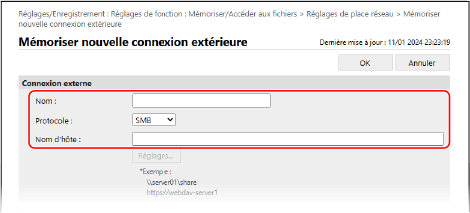
[Nom]
Saisissez le nom de la destination de connexion.
Le nom s'affiche dans une liste de destinations de connexion lorsque vous appuyez sur [Réseau] dans [Lire et mémoriser] ou [Accès aux fichiers enregistrés].
Le nom s'affiche dans une liste de destinations de connexion lorsque vous appuyez sur [Réseau] dans [Lire et mémoriser] ou [Accès aux fichiers enregistrés].
[Protocole]
Sélectionnez la méthode d'ouverture (protocole de communication) de la destination de connexion.
Pour ouvrir la destination de connexion en tant que serveur SMB, sélectionnez [SMB].
Pour ouvrir la destination de connexion en tant que serveur WebDAV, sélectionnez [WebDAV].
[Nom d'hôte]
Saisissez chemin d'accès au réseau de la destination de connexion.
Lorsque vous avez sélectionné [SMB] dans [Protocole]

Pour une connexion à un espace partagé, saisissez ce qui suit :
\\<nom d'hôte ou adresse IP de la destination de connexion>\share |
Exemple de saisie :
\\192.168.1.21\share
\\192.168.1.21\share
Pour une connexion à un espace personnel, saisissez ce qui suit :
\\<nom d'hôte ou adresse IP de la destination de connexion>\users |
Exemple de saisie :
\\192.168.1.21\users
\\192.168.1.21\users
Lorsque vous avez sélectionné [WebDAV] dans [Protocole]

Renseignez [Nom d'hôte], puis cliquez sur [Réglages]. Dans l'écran [Réglages de chemin de dossier], renseignez [Chemin du dossier], puis cliquez sur [OK].
Saisissez ce qui suit dans [Nom d'hôte] :
http(s)://<nom d'hôte ou adresse IP de la destination de connexion> |
Exemple de saisie :
https://192.168.1.21
https://192.168.1.21
Saisissez ce qui suit dans [Chemin du dossier] :
Pour une connexion à un espace partagé, saisissez "/share".
Pour une connexion à un espace personnel, saisissez "/users".
6
Cliquez sur [OK].
La destination de connexion enregistrée est ajoutée à l'écran [Réglages de place réseau].
7
Déconnectez-vous de l'interface utilisateur distante.
IMPORTANT
N'enregistrez rien d'autre que l'Espace avancé sur une autre machine ou sur un serveur Windows en tant que destination de connexion. Cela pourrait entraîner des dysfonctionnements.
REMARQUE
Modifier les informations d'une destination de connexion enregistrée
Cliquez sur le nom de la destination de connexion à modifier dans l'écran [Réglages de place réseau] pour modifier les informations enregistrées.
Restreindre le protocole de communication pour la connexion
En restreignant les protocoles de communication qui peuvent être utilisés pour la connexion à l'Espace avancé d'une autre machine ou d'un serveur Windows, vous pouvez renforcer la sécurité. [Protocole de référence externe]
Vérifier le certificat du serveur lors de l'utilisation de communications cryptées en TLS
Lorsque la destination de connexion utilise TLS, vous pouvez configurer les réglages permettant de vérifier le certificat du serveur envoyé depuis la destination de connexion. En cas d'erreur, la connexion est coupée, ce qui réduit les risques d'usurpation d'identité par un tiers. [Confirmer certificat TLS pour l'accès réseau]